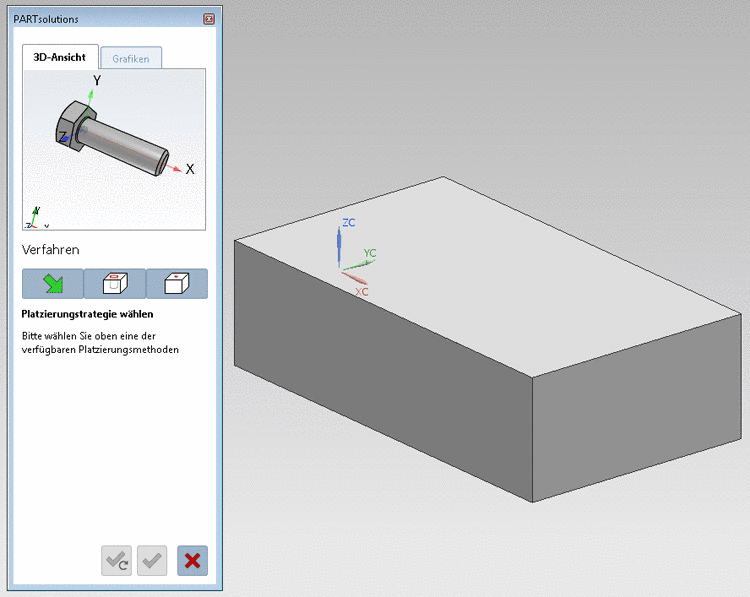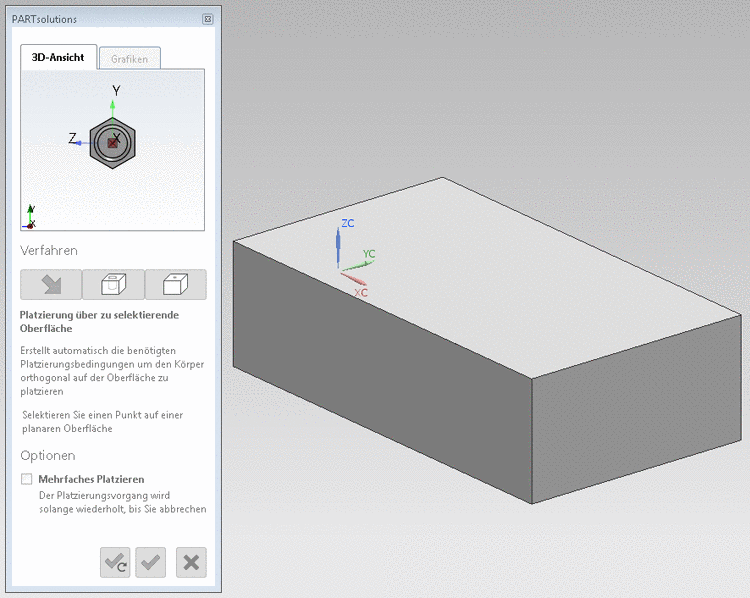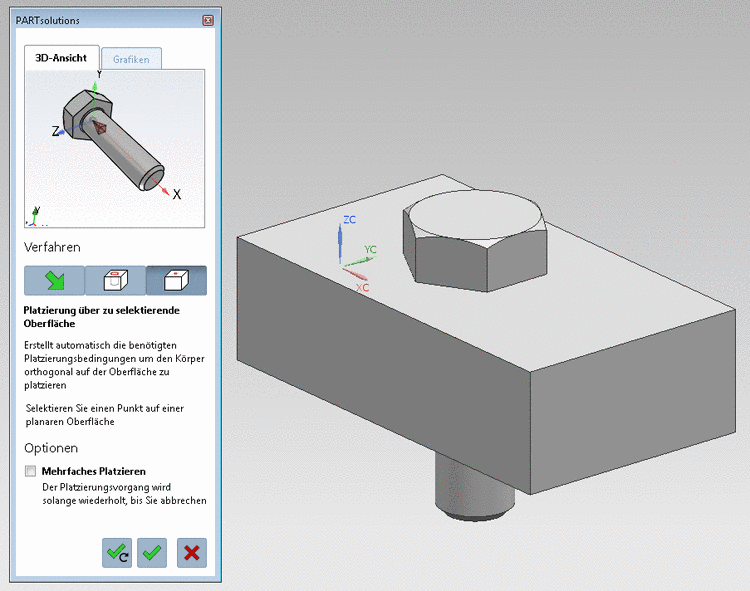Manual
Login
Our 3D CAD supplier models have been moved to 3Dfindit.com, the new visual search engine for 3D CAD, CAE & BIM models.
You can log in there with your existing account of this site.
The content remains free of charge.

Top Links
Manual
Die
Schaltflächen unten zur Bestätigung der Platzierung sind noch inaktiv.
Mit Klick auf  können Sie die Platzierungsaktion
abbrechen.
können Sie die Platzierungsaktion
abbrechen.
-
Klicken Sie auf die Schaltfläche Auf Fläche
 .
.-> Die 3D-Ansicht im Platzierungsdialog zeigt nun die möglichen Anfügepunkte. (Sollten mehrere Anfügepunkte möglich sein, werden im Platzierungsdialog entsprechende Hinweise angezeigt.)
-> Im Platzierungsdialog auf der Registerseite Grafiken finden Sie 3D-Bilder des Bauteils oder technische Ansichten (sofern vorhanden).
-
Klicken Sie auf Einmal platzieren
 oder Mehrfach
platzieren
oder Mehrfach
platzieren  .
. -
Optional weitere Platzierungen vornehmen oder Platzierungsdialog schließen

![[Hinweis]](/community/externals/manuals/%24%7Bb2b:MANUALPATH/images/note.png)